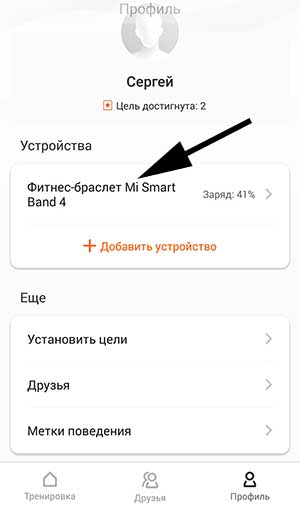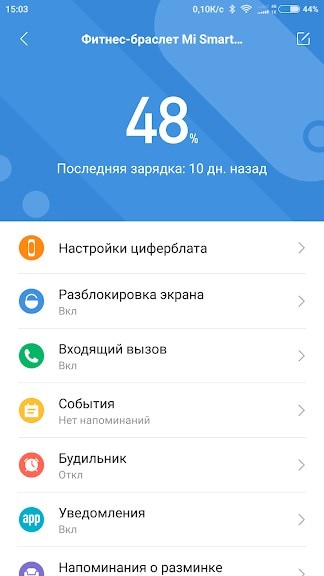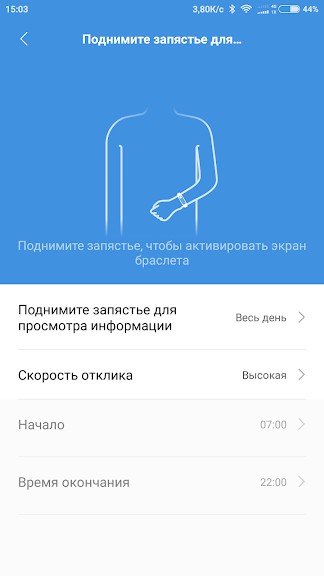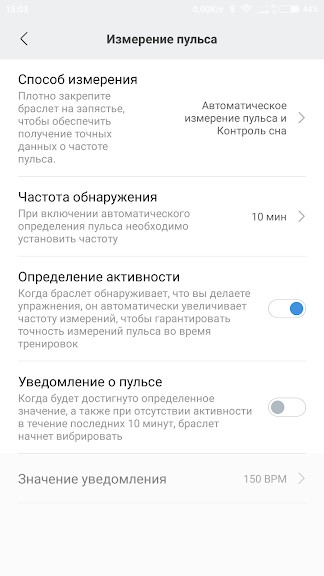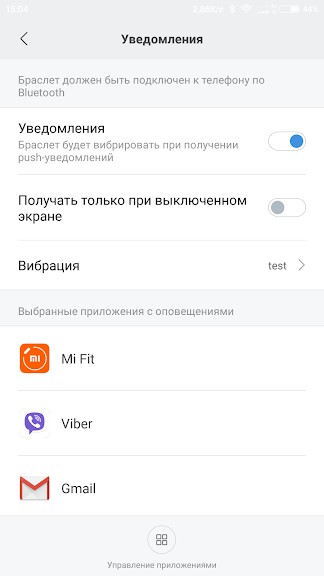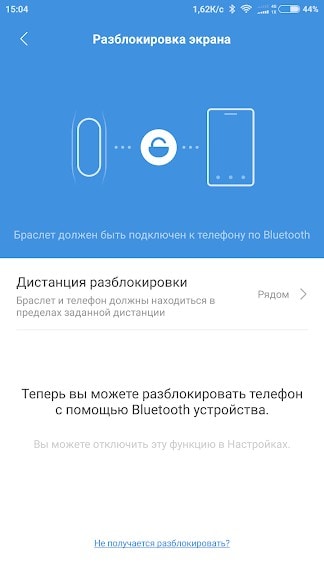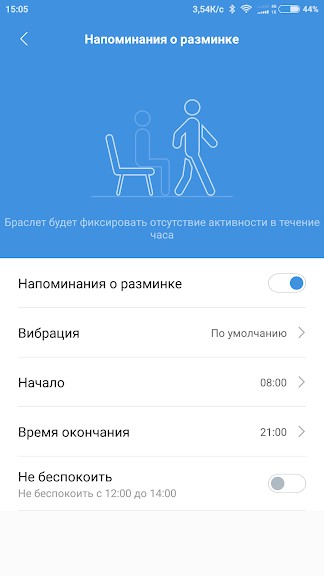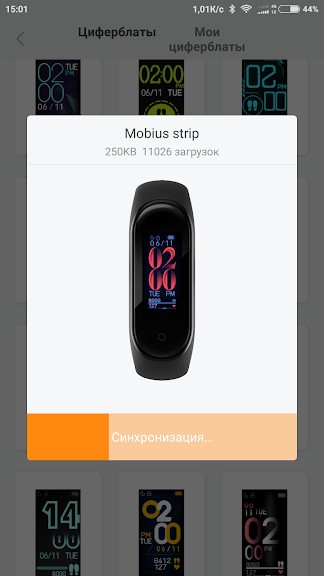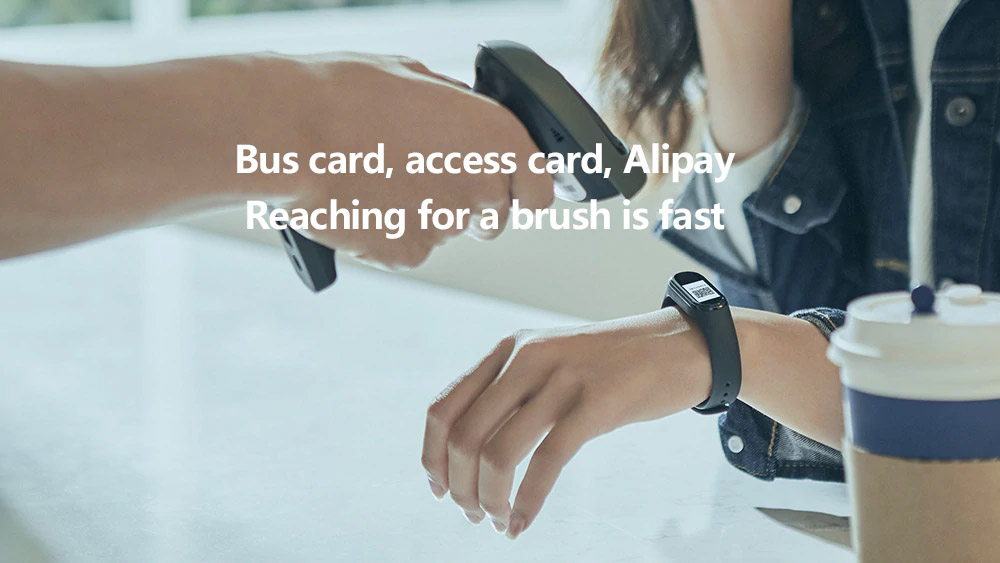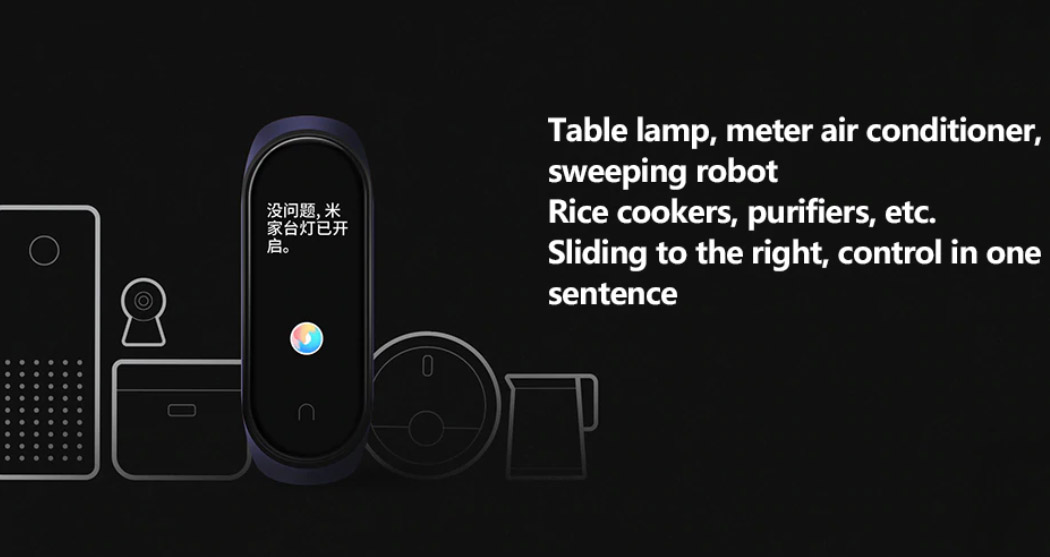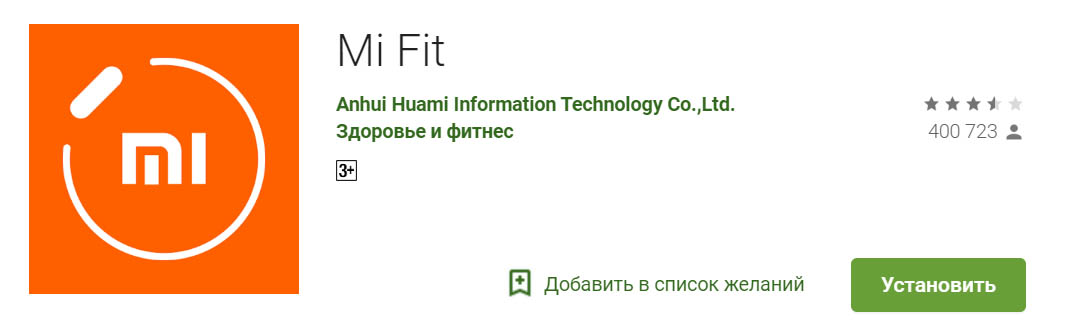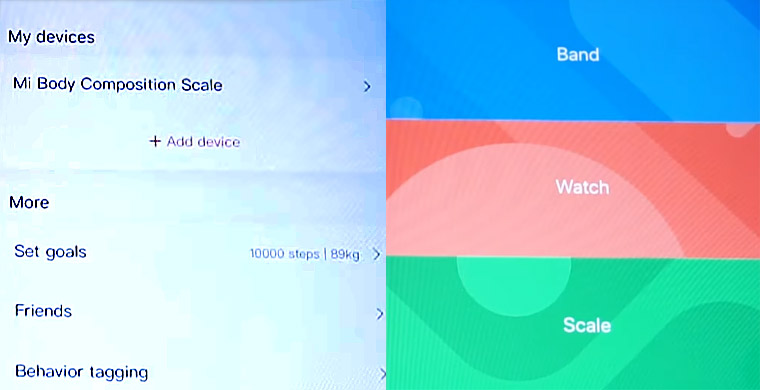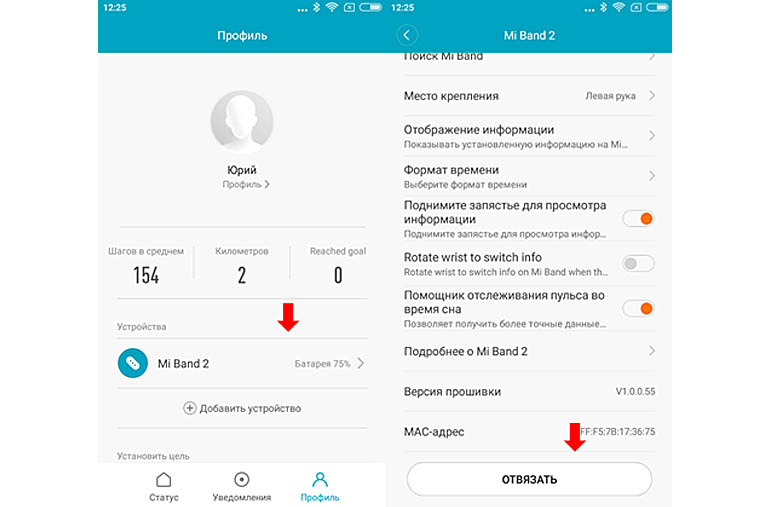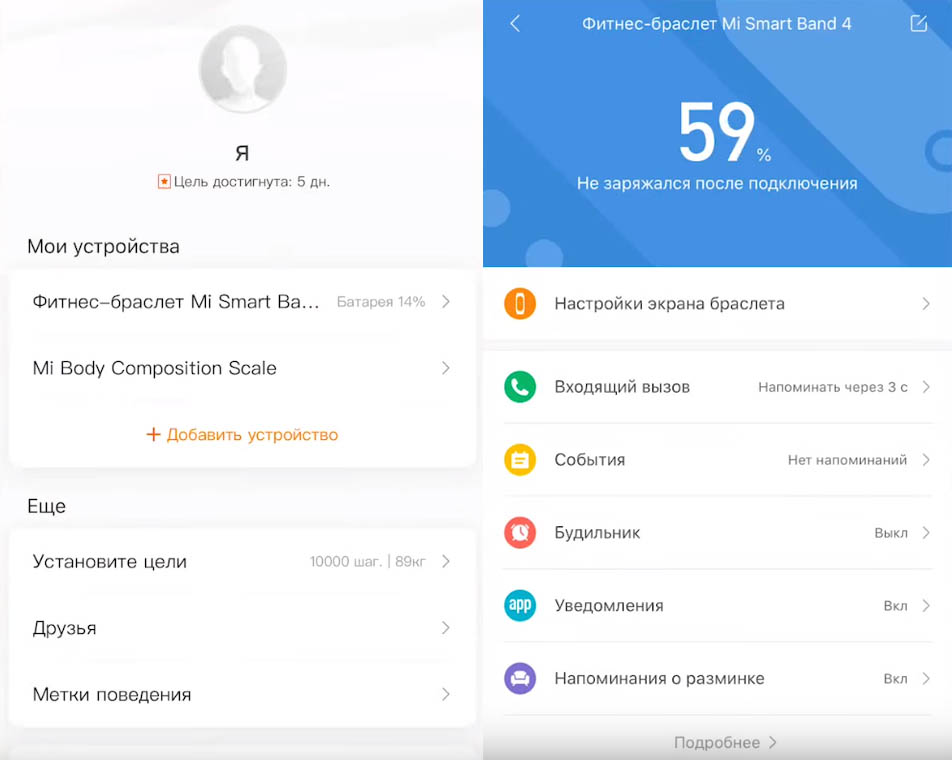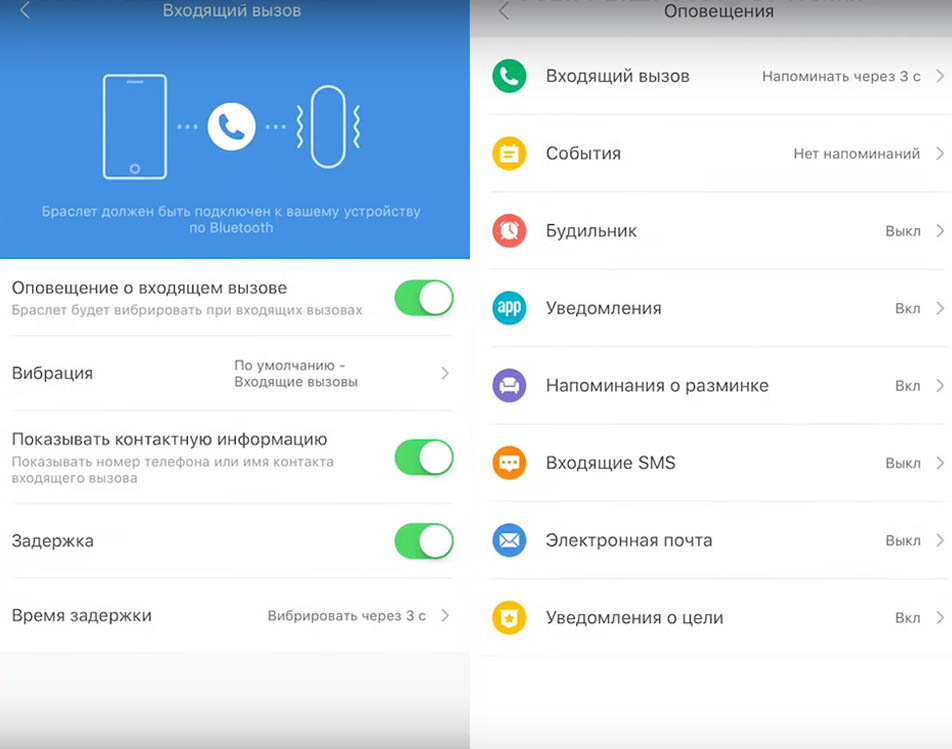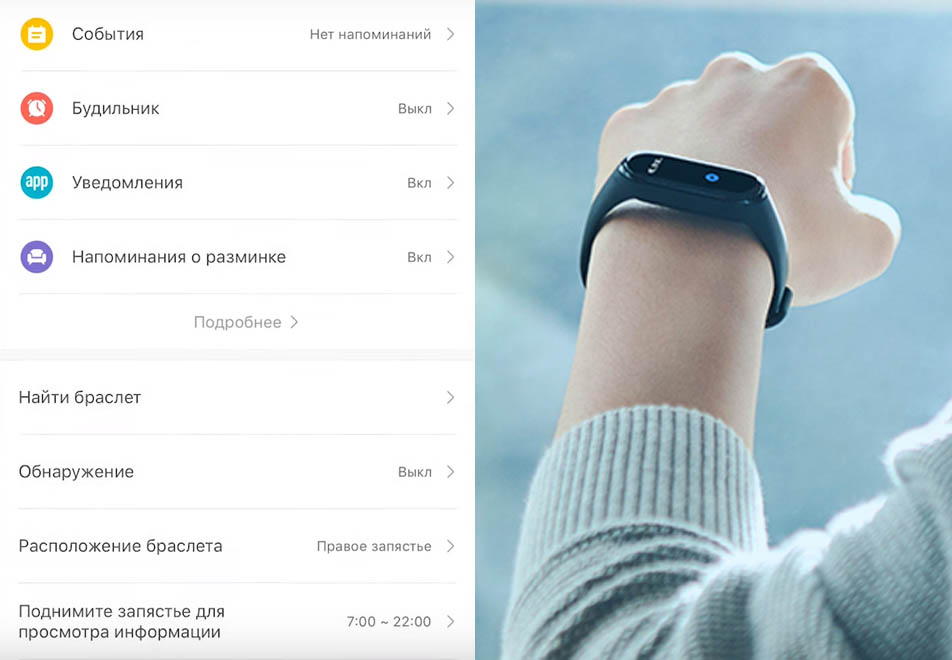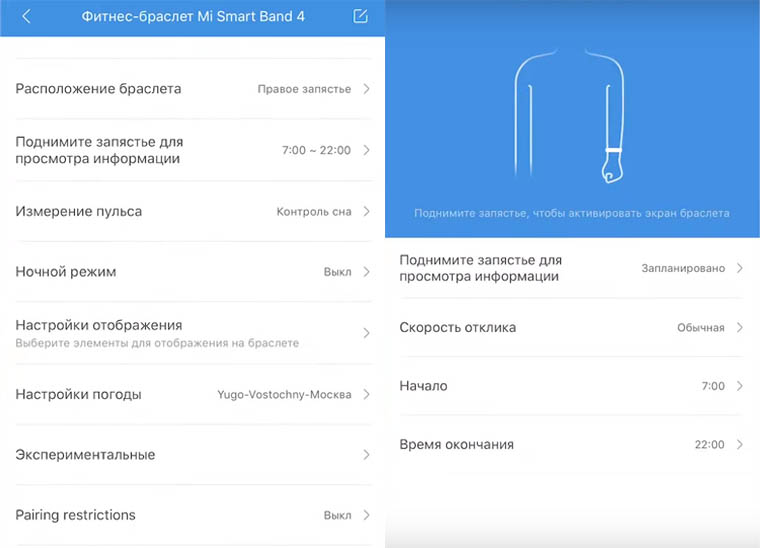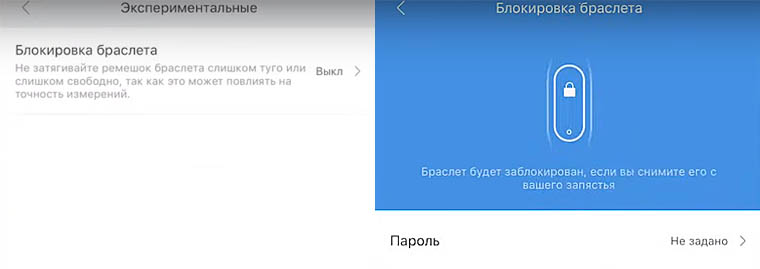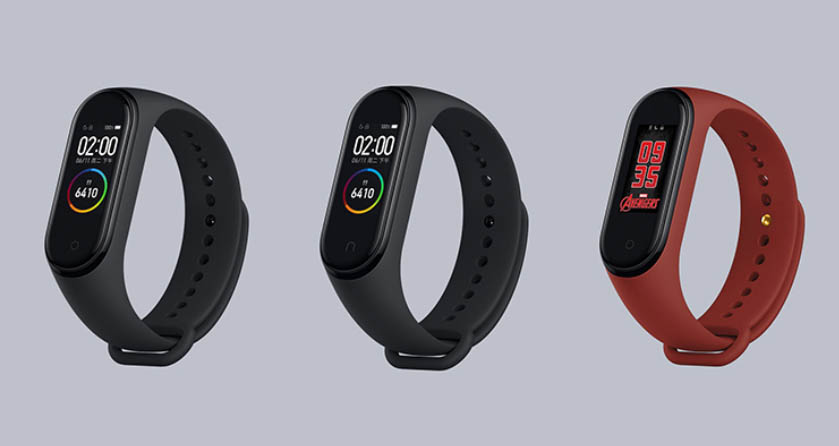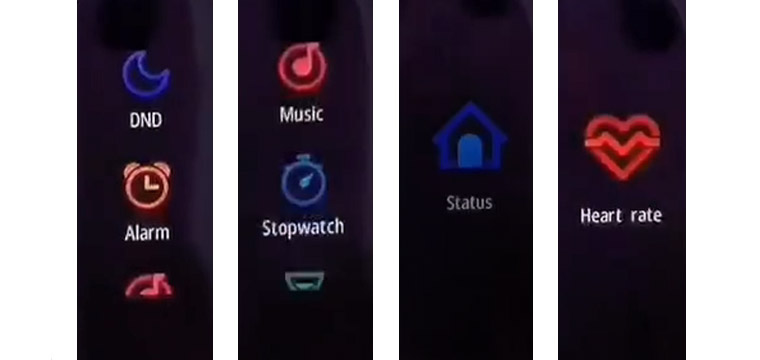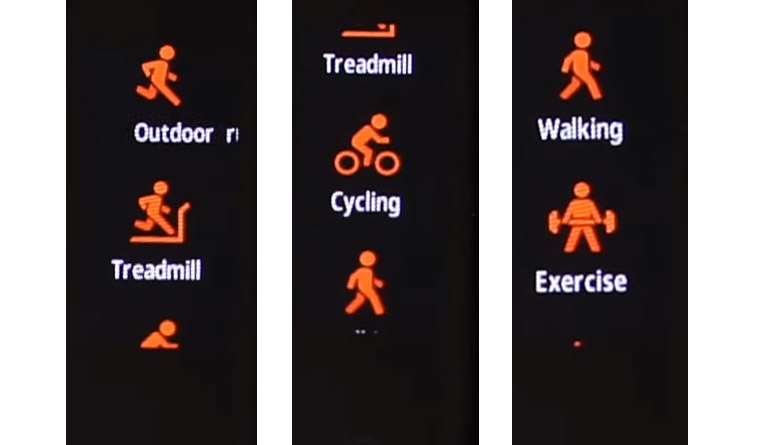В середине июня компания Xiaomi представила новое поколение одного из самых популярных фитнес-браслетов в мире Mi Band 4. Точнее официальное название гаджета Xiaomi Mi Smart Band 4. По сравнению с предшественником новинка получила ряд изменений и улучшений, о которых можно узнать в нашем сравнении Mi Band 4 и Mi Band 3. А подробнее о характеристиках и функциях в обзоре.
Все основные настройки и функции Mi Smart Band 4 не слишком отличаются от предыдущей версии браслета, поэтому эта инструкция будет полезна больше для тех пользователей, которые впервые приобрели фитнес-браслет этого производителя, но и владельцы предыдущих версий найдут здесь для себя полезную информацию.
В конце инструкции мы постараемся ответить на самые часто задаваемые вопросы по настройкам и особенностям этого устройства, а также оставим ссылку для скачивания инструкции в формате PDF.
Несмотря на бюджетную стоимость и габариты браслета, функций у него достаточно много:
- Отображение времени, даты и дня недели (да, даже такой умный гаджет умеет выполнять функции обычных часов ценой в несколько долларов).
- Автоматический мониторинг пульса и измерение частоты сердечных сокращений в режиме реального времени.
- Отслеживание различных спортивных режимов, включая бег, ходьбу, езду на велосипеде и плавание.
- Отслеживание сна.
- Подсчет шагов, калорий и пройденного расстояния.
- Уведомления о вызовах, СМС и сообщениях из социальных сетей.
- Напоминания активности.
- Будильник.
- Прогноз погоды на текущий день и на несколько дней вперед.
- Таймер.
- Секундомер.
- Удаленное управление музыкой смартфона.
- Поиск телефона.
- NFC (функция полезна только если вы живете в Китае и только в китайской версии).
Основные характеристики Mi Band 4

Что в коробке и в чем отличия китайской версии от глобальной
Для любого покупателя фитнес-браслета знакомство с ним начинается с упаковки. Mi Band 4 приходит в небольшой прямоугольной коробке внутри которой находится сам фитнес-трекер в собранном состоянии, зарядный кабель и мануал.
В версии для китайского рынка руководство только на китайском, в версии для глобального рынка мануал на нескольких языках. Второе отличие китайской версии от глобальной – английские надписи на коробке. Все, в остальном устройства абсолютно идентичные.
Как включить/выключить Mi Band 4
Как и у предыдущих версий браслета, у Mi Band 4 нет кнопки включения/выключения. Если аккумулятор заряжен, то трекер всегда находится во включенном состоянии. Если после распаковки браслета экран не активируется касанием сенсорной кнопки под экраном, значит трекер нужно зарядить. При этом браслет включится автоматически. Кнопки выключения тоже нет и отключится устройство только после полной разрядки аккумулятора.
Как настроить дату и время
Время и дата устанавливается автоматически после сопряжения со смартфоном. Изменить дату и время с самого браслета невозможно.
Как заряжать Xiaomi Mi Band 4
Извлечение модуля из ремешка
Хотя производитель и перенес зарядные контакты с торца на заднюю часть капсулы, для зарядки батареи капсулу все равно нужно извлекать из ремешка. Что бы ее вынуть нужно взяться за ремешок, слегка оттянуть его в сторону и надавить пальцем на капсулу с нижней стороны, как показано на картинке ниже.
Зарядка
Вставьте капсулу в зарядное устройство таким образом, чтобы контакты плотно соприкасались. Затем вставьте USB разъем зарядного устройства в USB порт компьютера, ноутбука или USB адаптер.

Рекомендуемая сила тока составляет до 1А. Если ток будет сильнее, страшного ничего не случится и батарея даже быстрее зарядится, но это может привести к более быстрому ее износу. Обычно для зарядки до 100% требуется примерно 1,5 – 2 часа.
Подключение к смартфону
Сам по себе браслет работать не может, поэтому его нужно сопрягать с планшетом или смартфоном. Для сопряжения обычно используется фирменное приложение от Xiaomi под названием Mi Fit. Можно также использовать некоторые сторонние приложения, например Mi Band Master, но официальным приложением все-таки является Mi Fit.
Приложение бесплатное и доступно для скачивания как в Play Market (для ANDROID), так и в AppStore (для iOS). Скачать Mi Fit для ANDROID можно по этой ссылке: https://play.google.com/store/apps/details?id=com.xiaomi.hm.health, для iOS — по этой: https://apps.apple.com/ru/app/mi-fit/id938688461. Также можно найти приложение в магазинах по названию или отсканировав QR код с картинки ниже.

Если у вас уже есть установленное приложение Mi Fit, его следует обновить, так как перевод на русский язык появился только в версии 4.0.5.
После установки запустите Mi Fit. Затем следует авторизоваться в приложении или зарегистрироваться если учетной записи Mi Fit у вас еще нет. Зарегистрировать аккаунт можно через номер телефона или электронную почту. Процесс регистрации очень простой и не должен ни у кого вызвать затруднений. Нужно просто следовать подсказкам. Также войти в приложение можно через аккаунты Google или Facebook.
После авторизации нужно привязать браслет к приложению. Для этого нажимаем «+» в правом верхнем углу экрана, затем выбираем «Браслет», соглашаемся с уведомлением о сборе статистики и выбираем наше устройство из списка. После этого происходит подключение, которое нужно будет подтвердить касанием значка на экране браслета после вибрации.
Дальше приложение проверит версию прошивки и автоматически обновит ее до последней версии. Обновление проходит в несколько этапов, сначала обновляется прошивка, затем ресурсы, затем шрифты. После этого интерфейс устройства автоматически переведется на язык смартфона независимо от версии фитнес-браслета (китайская или глобальная). Все, теперь можно переходить к настройкам, но для начала пройдемся по интерфейсу устройства.
Интерфейс и управление
Браслет оснащен AMOLED-экраном с диагональю 0,95 дюйма, защищенным 2,5D стеклом. Команды на экране выполняются с помощью нажатия, проведения по экрану и удержания пальца. Для удобства работы есть кнопка возврата на рабочий экран. Активируется экран касанием сенсорной кнопки ниже дисплея или поднятием запястья (включается в приложении).
Свайпом вверх/вниз переключаются функции, нажатием выбирается определенная функция. Свайп вправо вызывает управление музыкальным проигрывателем смартфона, свайп влево — меню Alipay, который кроме Китая нигде не работает. Касание сенсорной кнопки ниже экрана выполняет шаг «Назад».
Меню браслета Mi Smart Band 4 состоит из следующих пунктов:
- Главный экран – вотчфейс. В памяти устройства есть три предустановленных варианта циферблатов, а приложение позволяет загрузить еще один из 50 доступных вариантов.
- Активность (шаги, расстояние, калории).
- Измерение пульса.
- Тренировка (бег, бег на беговой дорожке, велосипед, ходьба, тренировка, плавание).
- Погода. Прогноз погоды на текущий день и на несколько дней вперед.
- Уведомления. Сразу после выхода уведомления отображались с пробелом после каждого символа, но, с выходом Mi Fit 4.0.5, этот недостаток уже исправлен и сообщения отображаются корректно.
- Настройки (режим сна, будильник, управление музыкой, таймер, секундомер, поиск телефона, отключение звука, AliPay, настройки циферблатов и экрана).
Порядок отображения значков можно изменить через мобильное приложение во вкладке «Настройки отображения». Также можно удалить неиспользуемые функции.
Как настроить Mi Band 4
Интерфейс приложения разделен на несколько вкладок: тренировка (все данные активности), друзья и профиль. Все настройки собраны в последней вкладке «Профиль».
Для перехода к настройкам браслета во вкладке «Профиль» в списке устройств нужно выбрать свой браслет.
Настройки браслета следующие:
- Настройки циферблата (загрузка в браслет одного из дополнительных циферблатов.
- Разблокировка экрана (разблокировка смартфона при приближении браслета).
- Уведомление о вызове (отображение номера и имени контакта, выбор времени задержки вибрации при входящем вызове).
- События (напоминания).
- Будильник (можно создать до 10 будильников, а также сделать собственный тип вибрации).
- Уведомления (можно выбрать с каких приложений будут приходить уведомления).
- Напоминания о разминке (браслет будет напоминать о необходимости разминки через установленные интервалы времени).
- Уведомление о достижении цели (браслет завибрирует как только будет выполнена дневная норма пройденных шагов).
- Поиск браслета (при нажатии браслет завибрирует).
- Обнаружение.
- Расположение браслета (на правой или левой руке).
- Активация экрана поднятием руки.
- Настройки измерения пульса (способ измерения, частота, уведомления о превышении частоты пульса).
- Ночной режим (в ночное время яркость экрана автоматически уменьшится).
- Запуск в фоновом режиме (нужно разрешить работать приложению в фоновом режиме если некорректно работает Bluetooth или не приходят уведомления).
- Настройки отображения (изменение порядка меню).
- Настройки погоды (выбор локации и единиц измерения).
- Лаборатория (настройка блокировки браслета при снятии с руки).
- Проверка обновлений.
- Версия ПО
- Отключение браслета.
Также рекомендуем заполнить личную информацию, указав пол, дату рождения, рост и вес. Эти данные нужны для более точного определения показателей активности. Также стоит установить цель по количеству пройденных за день шагов. Ниже установки целей можно найти еще одну очень полезную вещь. Это метки поведения. С их помощью можно «научить» браслет более точно определять вид активности и, как следствие, точнее вести статистику.
Часто задаваемые вопросы
Будет ли русский язык в китайской версии браслета?
Да, и в русской и в глобальной версии браслета русский язык появился с выходом приложения Mi Fit версии 4.0.5
Есть ли в браслете GPS?
Нет, для более точного определения скорости, темпа, расстояния и построения маршрута используется подключение к модулю GPSсмартфона.
Работает ли NFC в Mi Band 4?
Нет, за пределами Китая NFC и бесконтактная оплата с помощью Alipay не работает и работать не будет в ближайшее время. Подробно о том, почему они работают только на “родине”, и как они работают мы писали в этой статье.
Какой радиус связи Mi Band 4 со смартфоном?
При отсутствии различных препятствий в виде стен, перегородок и т.д. (в поле) наш фитнес-браслет потерял связь со смартфоном на удалении 30 метров.
Подойдут ли ремешки от Mi Band 3 к Mi Band 4?
Да подойдут, кроме металлических браслетов.
Может ли Mi Band 4 измерять давление?
Нет. С подборкой фитнес-браслетов с измерением давления и ЭКГ можно ознакомиться в этой статье.
Как перезагрузить браслет?
Для перезагрузки трекера перейдите в меню, выберите “Дополнительно”, затем “Настройки” и далее “Перезагрузка”.
Как сбросить браслет до заводских настроек?
Так же как и перезагрузить браслет, только в “Настройках” выбрать “Сброс настроек”
Как заблокировать Xiaomi Mi Band 4?
Новый браслет производитель решил оснастить функцией блокировки при снятии с руки. Для разблокирования потребуется ввести PIN-код.
Для включения этой функции заходим в настройки браслета в приложении. Затем нужно зайти в пункт “Лаборатория”, далее “Блокировка браслета”, вводим 4-значный пароль и подтверждаем его еще раз. Теперь после снятия трекера с руки для дальнейшего использования нужно вводить этот пароль на экране браслета.
Считает ли браслет дневной сон?
Браслет считает, но приложение его не хочет учитывать. Учитывает дневной сон приложение Mi Band Master.
Есть ли в Mi Band 4 умный будильник?
Нет, умного будильника, к сожалению, нет. Можно получить только с помощью сторонних приложений, например того же Mi Band Master.
Как изменить вибрацию будильника?
Судя по сообщениям на форумах, многих пользователей не устраивает продолжительность вибрации будильника. Производитель дает возможность задать собственный профиль вибрации. Для этого в приложении заходим в настройки браслета, выбираем “Будильник”, нажимаем “Вибрация” (в нижнем правом углу), затем “Добавить”. Затем касаемся экрана смартфона, создавая “рисунок” вибрации (продолжительность и интервал).
Таки же образом изменяется вибрация уведомлений о звонках и сообщениях.
Как регулировать яркость экрана?
У Mi Band 4 есть 5 уровней яркости. Для ее регулировки перейдите в меню, выберите “Дополнительно”, затем “Настройки” и далее “Яркость”. Есть также возможность включить ночной режим. Тогда в темное время суток яркость будет автоматически снижена. Это может увеличить время автономной работы.
Как отвязать Mi Band 4 от смартфона?
Отвязать трекер от смартфона понадобится в том случае, если вы решите подарить браслет или подключить его к другому смартфону. Отвязывается он в меню приложения, кнопка “Отключить” в самом низу после всех настроек браслета.
Как переключать музыку?
Для управления музыкой смартфона владельцы предыдущих версий гаджета использовали сторонние приложения. Mi Smart Band 4 поддерживает такую возможность из коробки. Конечно, не очень удобно нажимать крошечные кнопки, но, тем не менее, есть возможность переключать треки, останавливать и начинать воспроизведение и даже регулировать громкость.
Вызывается функция управления музыкой свайпом вправо по экрану или через меню браслета: “Дополнительно” и далее “Музыка”.
Как настроить уведомления?
Уведомления настраиваются в приложении. Для включения уведомлений о звонках нужно выбрать пункт “Входящий вызов”. Здесь можно включить/выключить уведомления, установить время задержки вибрации и настроить “рисунок” вибрации, подобно будильнику.
Для включения уведомлений приложений нужно выбрать “Уведомления”, в следующем окне нажать “управление приложениями” (внизу экрана) и отметить приложения, с которых вы хотите получать уведомления.
Уведомления СМС включаются иначе. Для этого нужно выбрать пункт “Еще”, в следующем окне “Входящие СМС”. На этой же вкладке включаются напоминания о разминке и события.
Почему при входящем звонке отображается только номер телефона, а не имя контакта?
Для отображения имени контакта номера телефонов в телефонной книге должны быть записаны в международном формате. То есть начинаться с +7, +3 и т.п., в зависимости от страны.
Как изменить циферблат?
Из коробки в браслете доступны три варианта циферблата. Через приложение можно загрузить еще один из 50 вариантов (пока не переведены на русский язык). При загрузке нового циферблата предыдущий удаляется.
Думаю, в скором времени “кастомщики” наклепают еще очень много новых вариантов. Для изменения циферблата перейдите в меню, выберите “Дополнительно”, затем “Дисплей” и далее перелистываем экраны свайпами вверх/вниз. Выбирается циферблат касанием экрана.
Для загрузки циферблата заходим в приложение Mi Fit, настройки браслета, далее “Настройки циферблата”. Выбираем понравившийся, нажимаем “Синхронизировать скин часов” и ждем несколько секунд. После сообщения о завершении синхронизации можно изменить циферблат через настройки браслета (как описано выше).
Где скачать циферблаты для Xiaomi Mi Band 4, как создать собственный и как его установить?
Вопросу загрузки кастомных циферблатов и создания собственных мы посвятили отдельную статью с подробной инструкцией. Перейти к ней можно по этой ссылке.
Где купить?
Официально в продажу на российский рынок Mi Smart Band 4 поступит 9 июля по цене 2990 рублей (на официальном сайте mi.com).
Можно не ждать и заказать гаджет в одном из китайских магазинов, так даже дешевле. Ниже список продавцов с Алиэкспресс с большим опытом работы и высоким показателем положительных отзывов:
Shop3667082 Store. Цена – от 19,99$.
ZMI Online Store. Цена – от 19,5$.
Магазин OLLIVAN. Цена – от 20,99$.
Скачать руководство по эксплуатации Xiaomi Mi Smart Band 4 в PDF
Руководство пользователя на русском языке в формате PDF можно скачать по ссылке ниже:
Что вы узнаете из руководства:
- Как включить/выключить.
- Как настроить дату и время.
- Как заряжать фитнес-браслет.
- Как подключить к смартфону.
- Интерфейс и управление.
- Меню браслета.
- Как настроить: циферблат, уведомления, будильник, поиск и обнаружение, измерение пульса, ночной режим, фоновый режим, погода, проверка и обновление ПО, выключение браслета.
Остались вопросы? Задавайте в комментариях, постараемся на них ответить.
Реклама
Xiaomi Mi Band 4 – бюджетный фитнес-браслет от китайского производителя, вышедший этим летом. От предыдущих моделей он отличается перечнем функций и цветным дисплеем, предыдущий трекер имел черно-белый экран.
Производитель выпускает браслеты для часов нескольких цветов. В нашем случае это красный цвет. Заменить браслет легко, достаточно вынуть капсулу и вставить в новый. Все почти так же, как и в предыдущих версиях. Но в этот раз на капсуле имеется специальная бороздка, и она сама выпасть не может.
Предлагаем разобраться, какими функциями обладает Mi Smart Band 4, и как их использовать.
Функции Xiaomi Mi Band 4
Новый фитнес-браслет от Сяоми обладает следующим функционалом:
- Неплохо справляется с функцией часов.
- Как и в предыдущих версиях, можно настроить включение экрана при подъеме руки, что удобно.
- Автоматическое измерение пульса.
- Подсчет калорий в течении тренировки.
- Анализ сна.
- Подсчет количества шагов и преодоленного расстояния.
- Уведомления о звонках, смс-сообщениях и уведомлениях.
- Будильник.
- Поиск подключенного устройства.
- Прогноз погоды.
- Таймер и секундомер.
- Разблокировка устройства через Bluetooth.
- Напоминание о разминке.
- Управление воспроизведением музыки.
Функция NFC есть не во всех устройствах, полезна она будет в основном проживающим в Китае.
Разберемся с основными функциями гаджета.
Как включить и выключить Mi Smart Band 4
Как и в предыдущих моделях, Сяоми не оснастил фитнес-браслет кнопкой включения-выключения. Если гаджет заряжен, он автоматически включается, при полной разрядке аккумулятора – отключается. При необходимости пользователь может перезагрузить устройство. Для этого необходимо зайти во вкладку «Дополнительно», выбрать пункт «Настройки» (самый последний) и здесь нажать на кнопку «Перезагрузка».
В этом же разделе меню можно подкорректировать яркость экрана, включить экран блокировки, сбросить устройство до заводских настроек.
Поскольку самостоятельно Xiaomi Mi Band 4 работать не может, его обязательно следует подключить к телефону или планшету, на который необходимо установить приложение Mi Fit. К этому же приложению могут быть подключены и прочие гаджеты китайского производителя, например, кроссовки или напольные весы.
Как подключить браслет Xiaomi к смартфону?
- После установки приложения и регистрации в нем, следует добавить новое устройство. Для этого следует нажать на кнопку «+», расположенную в правом верхнем углу и выбрать тип устройства, в данном случае «Браслет».
- После завершения сопряжения необходимо подтвердить его на часах, коснувшись экрана. Процедура простая, достаточно следовать указаниям, появляющимся на телефоне.
Настройка часов Mi Smart Band 4
Настраивать часы и дату не нужно, она будет установлена автоматически при подключении к смартфону. Для активации экрана при поднятии запястья необходимо открыть приложение Mi Fit. Перейти во вкладку профиль, кликнуть на устройство, в данном случае на надпись «Фитнес-браслет Mi Smart Band 4», открыть пункт меню «Поднимите запястье для просмотра информации». Здесь можно выключить или включить эту функцию (на весь день или на запланированный период), задать скорость отклика (высокую или обычную).
Автоматическое измерение пульса Mi Smart Band 4
Задать параметры для измерения пульса можно через приложение. Для этого необходимо выбрать пункт меню «Измерение пульса», где задается:
- интервал для измерения (1, 5, 20 или 30 минут);
- способ измерения (дополнительно можно выбрать измерение ЧСС во время сна);
- функция определения активности (если браслет обнаружит, что пользователь делает упражнения, он автоматически увеличит частоту замеров);
- функция уведомления (если пульс превысит заданное значение, браслет начнет вибрировать).
Настройка уведомлений Mi Smart Band 4
Для настройки вибрации при входящих звонках требуется выбрать пункт меню «Входящий вызов». Здесь можно активировать вибрацию, выбрать ее тип, выключить уведомление о неизвестных звонках (тогда браслет будет реагировать только на звонки с номеров, занесенных в контакты), задать показ номера или имени звонящего.
Для настройки уведомлений Mi Smart Band 4 необходимо в приложении открывать вкладку «Уведомления».
- Здесь необходимо активизировать вибрацию при получении push-уведомлений.
- Здесь же можно настроить силу вибрации, задать собственную или выбрать по умолчанию.
- В нижней части экрана есть кнопка «Управление приложениями». При нажатии на нее выпадет список из всех установленных приложений. Из них необходимо выбрать те, на уведомления которых браслет должен реагировать.
Подсчет калорий во время тренировки
Подсчет затраченных калорий во время тренировки в Xiaomi Band 4 производится на основе частоты пульса. Чтобы запустить его, перейдите во вкладку «Тренировка» в меню браслета и выберите режим активности. На выбор предлагается: бег на улице, беговая дорожка, на велосипеде, ходьба, упражнения, бассейн.
Производится анализ количества калорий, пульса, анализ нагрузки (без нагрузки, интенсивная, анаэробная и так далее), расстояния (в режиме ходьбы или бега). В режиме ходьба и бег на улице требуется включить геолокацию на телефоне.
Чтобы сделать паузу или остановить тренировки, требуется на короткое время зажать центральную кнопку браслета. Далее выбрать либо кнопку паузы, либо стоп.
Будильник Mi Smart Band 4
Функции умного будильника в браслете, к сожалению, нет, но можно включить обычный. Для этого открываем меню «Будильник» в приложении и задаем нужное время. Можно создать будильник, который сработает один раз, будет работать каждый день или только по будням. Здесь же, нажав на кнопку «Вибрация» можно задать тип и интенсивность оповещения.
Поиск подключенного устройства
Очень удобная функция для тех, кто постоянно теряет свой телефон. Открываем на Mi Smart Band 4 пункт меню «Дополнительно» и жмем на кнопку «Поиск устройства».
- Если телефон находится в зоне досягаемости (то есть на расстоянии не более 30 метров), он начнет издавать сигнал.
- Он автоматически отключится, как только вы разблокируете смартфон или нажмете на экране браслета кнопку с изображением перечеркнутого колокольчика.
Прогноз погоды Mi Smart Band 4
Прогноз погоды настраивается автоматически при подключении к приложению Mi Fit и синхронизации данных.
Таймер и секундомер
Эти функции доступны в разделе «Дополнительно», достаточно нажать соответствующую кнопку, чтобы открылся таймер или секундомер.
Разблокировка устройства через Bluetooth
Разблокировка мобильного устройства фитнес-браслетом настраивается через приложение. Для этого нужно выбрать пункт меню «Разблокировка экрана». Здесь задается дистанция разблокировки (близко, рядом, далеко). При установленной дистанции «рядом» смартфон автоматически разблокируется, когда пользователь, носящий браслет, берет его в руки.
Напоминание о разминке
Такое упоминание будет полезно офисным работникам. Настраивается через приложение, для этого нужно перейти в пункт «Напоминание о разминке», где данная функция активируется и задается временной интервал для нее. Если напоминания включены, фитнес-браслет Mi Band 4 будет вибрировать, если в течение часа будет зафиксировано отсутствие активности.
Управление музыкой Mi Smart Band 4
Для запуска управления музыкой достаточно провести по экрану в правую или левую сторону. Здесь можно остановить или запустить воспроизведение, включить следующую или предыдущую композицию.
Изменение дизайна экрана Xiaomi Band 4
Чтобы изменить дизайн экрана фитнес-трекера Xiaomi Band 4, необходимо перейти во вкладку меню «Дополнительно», где выбрать раздел «Дисплей». Предустановлено три дизайна экрана, выбрать нужный можно, кликнув на него. Дополнительные можно скачать через приложение. В меню нужно выбрать пункт «Настройки циферблата».
Здесь предлагается к скачиванию более 50 вариантов. Достаточно выбрать понравившийся и нажать на кнопку «Синхронизировать скрин часов». После завершения синхронизации новый дизайн будет установлен автоматически и появится в перечне в меню часов. Расскажите о своих впечатлениях пользования браслетом!
MI Smart Band 4 Руководство пользователя
Эта версия предназначена только для частного использования и не подлежит распространению.
Внимательно прочтите это руководство перед использованием и сохраните его для использования в будущем.
01 Продукт закончилсяview
Установка 02
- Вставьте один конец фитнес-трекера в прорезь на передней части браслета.
- Нажмите на другой конец большим пальцем, чтобы полностью вставить фитнес-трекер в разъем.
03 Ношение
Удобно затяните ремешок вокруг запястья на расстоянии примерно 1 пальца от кости запястья.
Примечание. Слишком свободное ношение браслета может повлиять на сбор данных датчиком частоты сердечных сокращений.
04 Подключение
1. Отсканируйте QR-код, чтобы загрузить и установить последнюю версию приложения Mi Fit, или найдите ее в Гугл игры, App Store, или других сторонних магазинах приложений.
2. Откройте приложение Mi Fit, войдите в свою учетную запись и следуйте инструкциям по подключению и сопряжению браслета с вашим устройством. Когда ваш браслет начнет вибрировать и на экране появится уведомление о сопряжении Bluetooth, коснитесь кнопки, чтобы завершить сопряжение с устройством.
Примечание. Убедитесь, что на вашем телефоне включен Bluetooth. Держите телефон ближе к ремешку во время процесса сопряжения.
Использование 05
После успешного сопряжения с устройством браслет начнет отслеживать и анализировать вашу повседневную активность и привычки ко сну. Коснитесь кнопки, чтобы загорелся экран. Затем вы можете провести пальцем вверх или вниз, чтобы получить доступ ко многим функциям, включая просмотр данных о вашей активности и измерение частоты пульса.
06 Разборка
Снимите ремешок с запястья, возьмитесь за каждый конец и потяните браслет, пока не увидите небольшой зазор между фитнес-трекером и браслетом. Пальцем вытолкните фитнес-трекер из гнезда на передней стороне браслета.
07 Зарядка
Немедленно зарядите браслет при низком уровне заряда батареи.
08 Меры предосторожности
- При использовании браслета для измерения пульса держите запястье неподвижно.
- Mi Smart Band 4 имеет рейтинг водонепроницаемости 5 атм. Его можно носить в душе, бассейне или во время плавания у берега. Однако его нельзя использовать в сауне или во время подводного плавания.
- Функции сенсорной кнопки и сенсорного экрана недоступны во время пребывания под водой. Когда на ремешок попадает вода, перед использованием сотрите излишки воды с поверхности тряпкой.
- При ежедневном использовании не надевайте браслет слишком туго и старайтесь, чтобы область его контакта оставалась сухой. Регулярно очищайте браслет водой. Немедленно прекратите использование продукта и обратитесь за медицинской помощью, если на участке контакта на коже появятся признаки покраснения или отека.
09 Технические характеристики
Название: Mi Smart Band 4
Модель: XMSH07HM
Вес нетто фитнес-трекера: 10.6 г
Размеры фитнес-трекера: 46.8 x 17.8 x 12.6 мм
Материал браслета: термопластичный эластомер (TPE)
Материал застежки: алюминиевый сплав
Регулируемая длина: 155–216 мм
Совместимость с: Android 4.4 / iOS 9.0 или выше
Емкость аккумулятора: 135 мАч
Тип батареи: литий-полимерный аккумулятор
Vol входtage: 5.0 В постоянного тока
Входной ток: 250 мА Макс.
Рейтинг IP: 5 атм.
Частота: 2402–2480 МГц
Максимум. Выход: 0 дБм
Рабочая температура: -10 ° C до 50 ° C
Беспроводная связь: Bluetooth 5.0 BLE
10 Информация об утилизации и переработке
Все продукты, отмеченные этим символом, являются отходами электрического и электронного оборудования (WEEE согласно директиве 2012/19 / EU), которые нельзя смешивать с несортированными бытовыми отходами. Вместо этого вам следует защищать здоровье человека и окружающую среду, передавая свое использованное оборудование в специальный пункт сбора отходов электрического и электронного оборудования, назначенный правительством или местными властями. Правильная утилизация и переработка помогут предотвратить возможные негативные последствия для окружающей среды и здоровья человека. Пожалуйста, свяжитесь с установщиком или местными властями для получения дополнительной информации о местонахождении, а также об условиях использования таких пунктов сбора.
11 Сертификаты и сертификаты безопасности

Для получения нормативной информации, сертификации продукта и логотипов соответствия, связанных с Mi Smart Band 4, перейдите в раздел «Дополнительно»> «Настройки»> «Нормативные требования».
Изготовлено для: Xiaomi Communications Co., Ltd.
Производитель: Anhui Huami Information Technology Co., Ltd. (компания Mi Ecosystem).
Адрес: Комната 1201, здание А4, национальная база индустрии анимации, дорога № 800 Ван Ианг западная, район Гаосин, Хэфэй, Аньхой, Китай
Для получения дополнительной информации перейдите на www.mi.com
Как потребитель Xiaomi, вы при определенных условиях получаете дополнительные гарантии. Xiaomi предлагает определенные преимущества потребительской гарантии, которые дополняют, а не заменяют какие-либо юридические гарантии, предусмотренные вашим национальным законодательством о защите прав потребителей. Срок действия и условия предоставления юридических гарантий устанавливаются соответствующими местными законами. Для получения дополнительной информации о преимуществах потребительской гарантии, пожалуйста, обратитесь к официальному сайту Xiaomi. webсайт https://www.mi.com/en/service/warranty/. За исключением случаев, когда это запрещено законом или иным образом обещано Xiaomi, послепродажное обслуживание ограничивается страной или регионом первоначальной покупки. В соответствии с потребительской гарантией, в максимальной степени, разрешенной законом, Xiaomi по своему усмотрению отремонтирует, заменит или вернет ваш продукт. Гарантия не распространяется на нормальный износ, форс-мажорные обстоятельства, злоупотребления или ущерб, вызванные халатностью или ошибкой пользователя. Контактным лицом для послепродажного обслуживания может быть любое лицо в авторизованной сервисной сети Xiaomi, авторизованные дистрибьюторы Xiaomi или конечный продавец, который продал вам продукты. В случае сомнений обратитесь к соответствующему лицу, которое Xiaomi может идентифицировать.
Настоящие гарантии не действуют в Гонконге и Тайване.
Настоящие гарантии не распространяются на продукты, которые не были должным образом импортированы и / или не были должным образом произведены Xiaomi и / или не были должным образом приобретены у Xiaomi или официального продавца Xiaomi. В соответствии с действующим законодательством вы можете воспользоваться гарантиями неофициального продавца, продавшего продукт. Поэтому Xiaomi предлагает вам связаться с продавцом, у которого вы приобрели продукт.
Документы / Ресурсы
Рекомендации
Фитнес-браслет Xiaomi Mi Band 4 сочетает сравнительно невысокую стоимость и широкий набор функций.
Фитнес-браслет Xiaomi Mi Band 4 выполнен в двух вариантах – для Китая и для всего остального мира. Они отличаются тем, на каком языке написана инструкция пользователя и информация на коробке. В китайской это родной для жителей страны язык. Всем остальным придется читать инструкцию на английском. Эта версия не снабжена чипом NFC, ведь он здесь не нужен.
Китайская версия выходит в трех вариантах: с NFC, без него и специальная версия в стиле «Мстителей». Только в первом варианте есть микрофон и поддержка голосового ассистента, зато нет русского языка.
Как включить и подключить Xiaomi Mi Band 4 к телефону
Включать Mi Band 4 нет надобности, он автоматически включается при касании к сенсорной кнопке. Исключение – если девайс разряжен. Поэтому прибор, который не включился, подключают к зарядному устройству. Как выключить Mi Band 4? Отключить его можно, разрядив батарею.
Смарт-часы не работают полноценно без синхронизации с телефоном. Связующим звеном выступает приложение, установленное на смартфоне, которое связывает оба устройства при помощи блютуз соединения. Перед установкой связи со смартфоном полностью заряжают трекер, чтобы процесс не прервался.
С каким приложением синхронизируется Mi Band 4
Для синхронизации нужно установить приложение Mi Fit. Дополнительно можно воспользоваться приложением Mi Band Master или несколькими другими, которые обладают расширенным функционалом.
Приложение легко найти в Play Market или в AppStore. Еще проще найти его по QR-коду в инструкции к девайсу. Устанавливают и запускают его. Русский язык впервые используется в версии 4.0.5. Проходят авторизацию (если есть аккаунт в Mi), или регистрируются в приложении, если заходят первый раз, следуя подсказкам в телефоне:
- Выбирают язык (обычно совпадает со страной проживания)
- Жмут кнопку «Далее»
- Устанавливают в окошке галочку о согласии с условиями использования
- Жмут кнопку «Принять»
- Выбирают способ регистрации (предпочтительно Mi)
Зайти в Mi Fit можно через учетные записи Google или Facebook.
Регистрируют аккаунт:
- Жмут кнопку «Создать аккаунт»
- Выбирают из списка страну проживания
- Вводят телефонный номер или адрес электронной почты
- Придумывают пароль и вводят его 2 раза
- Вводят полученный код
- Жмут кнопку «Отправить»
- Заходят в свою почту
- Ищут письмо от Mi Fit
- Переходят по указанному там адресу
Регистрацию проходят, не выходя из программы, иначе данные не сохраняться и нужно будет все повторять.
Для того, чтобы привязать фитнес-браслет к телефону:
- Жмут «+» вверху справа
- Выбирают из списка «Браслет»
- Подтверждают согласие на обработку данных
- Выбирают браслет Mi Band 4
Процесс подключения длится около минуты. Затем подтверждают подключение, касаясь экрана браслета, когда он завибрирует.
Как прошить Ми Бэнд 4 на русский язык
Приложение самостоятельно обновит прошивку до последней на данный момент версии после того, как смартфон обнаружит девайс. Затем обновляются ресурсы, язык браслета. Он станет таким, как язык связанного смартфона. Поэтому никакой специальной прошивки Ми Бенд на русский язык не понадобится. Главное – не сбивать его и не пытаться завершить процесс быстрее. Это же касается обеих версий браслета.
Как достать капсулу, как заряжать и вставить обратно в ремешок
В третьей версии контакты девайса были установлены на торце, поэтому для пополнения заряда капсулу нужно было извлечь из ремешка. В новой модели ситуация изменилась незначительно, хотя контакты перенесли вниз. Перед тем, как заряжать Mi Band 4, капсулу нужно тоже вынимать. Для этого отворачивают край ремешка от капсулы в сторону, другой рукой нажимают на нее снизу.
Капсула выходит из ремешка, ее вынимают и устанавливают на зарядку. Проверяют, плотно ли расположены контакты. Вставляют USB разъем кабеля в соответствующий источник питания на компьютере, сетевом адаптере. Оптимальная сила тока – 1А. Если превысить это значение, аккумулятор зарядится быстрее, но выйдет из строя она тоже скорее. Для полной зарядки нужно до 2 часов.
Что умеет Mi Band 4, какие его функции
Фитнес-браслет Mi Band 4 обладает такими возможностями:
- Отображает время и дату
- Измеряет пульс в режиме реального времени
- Считает количество шагов, пройденное за день расстояние и количество потраченных калорий
- Фиксирует результаты тренировок в разных видах спорта, включая ходьбу, бег, плавание и велоспорт
- Мониторит сон
- Присылает уведомление о вызовах, sms и сообщений соцсетей
- Работает в режиме будильника, таймера и секундомера
- Напоминает об активности
- Управляет музыкой в телефоне
- Может найти телефон, который затерялся неподалеку
- Позволяет выполнить через китайскую модель оплату в Китае
Как изменить яркость дисплея
Чаше всего яркость дисплея снижают при использовании в темноте. В фитнес-браслете Mi Band 4 это происходит автоматически после активации в настройках «ночного режима». Как настроить его? Открывают приложении Mi Fit:
- Заходят в профиль
- Выбирают браслет
- Листая вниз, находят «ночной режим»
- Выбирают подходящий вариант в меню
Если выбрано «Расписание включения», указывают начало и завершения ночного режима.
Кроме этого в фитнес-браслете есть 5 уровней яркости. Как пользоваться функцией? Яркость можно изменить в меню «Дополнительно», «Настройки» и «Яркость». Выбирают нужный уровень яркости, нажимая кнопки «+» или «-». Не сохраняют результат. Выходят на основное меню, нажав кнопку.
Как менять циферблаты
Изначально в браслете Mi Band 4 есть три разных циферблата. Заходят в меню «Дополнительно», переходят в «Дисплей». Свайпом вверх или вниз перелистывают возможные варианты. Когда выбор сделан, касаются понравившегося циферблата пальцем. Если они не устраивают пользователя, он может загрузить через Mi Fit любой из 50 доступных вариантов. Нужно учитывать, что они не переведены на русский язык.
Чтобы загрузить его, в приложении Mi Fit заходят в настройки браслета. Переходят в «Настройки циферблата». Находят нужный вариант и жмут опцию «Синхронизировать скрин часов». Операция длится несколько секунд. После загрузки устанавливают циферблат способом, описанным выше. После загрузки нового варианта старый удаляется из памяти.
Блокировка экрана
Производитель оснастил Mi Band 4 функцией автоматической блокировки. Она происходит, когда пользователь снимает девайс с руки. Чтобы разблокировать его, вводят пароль. Для его создания в «Настройках» заходят в «Лабораторию», в пункте «Блокировка браслета» вводят пароль из 4 знаков. Подтверждают его повторным введением. Жмут «Сохранить».
Чтобы изменить пин-код, выполняют такие действия:
- Выключают блокировку, выбрав во вкладке «Блокировка браслета» и нажав «Ок»
- Жмут пункт «изменить» в этой же вкладке
- Вводят новый пароль и повторяют его
Чтобы не ошибиться во время повторного введения пароля, кликают по изображению глаза справа. Тогда все вводимые цифры будут видны.
Бесконтактная оплата и NFC
Чип NFC в Mi Band фитнес-браслете может быть, но он не приносит пользы за пределами Китая. Да и там его используют не столько для платежей в магазинах, а для оплаты проезда в транспорте, при похождении через турникеты. Для оплаты покупок китайцы используют платежную систему AliPay. Здесь покупки осуществляются сканированием QR-кодов. В России она пока не работает.
Управление музыкой
В предыдущих версиях часов Xiaomi была возможность включат любимые музыкальные треки, но нужно было использовать сторонние приложения. Через Mi Band 4 можно напрямую управлять музыкой на смартфоне. Но только в том случае, если она включена через приложение «Музыка».
Чтобы зайти в меню, выполняют свайп вправо. Если идти через меню, то с вкладки «Дополнительно» переходят на «Музыку». В открывшемся меню включают музыкальную композицию, пролистывают плей-лист, ставят на паузу. В верхней части дисплея расположены кнопки регулировки громкости, обозначенные буквой V c знаком плюс или минус. Нажимая на одну из них изменяют громкость звука.
Умный будильник
Умного будильника в смарт-часах нет. Но его можно установить через приложение Mi Band Master. Есть возможность изменить время вибрации и ее «рисунок». Здесь есть два варианта времени, которые можно активировать одновременно. Они устанавливаются через приложение, а активируются через браслет.
В настройках браслета Mi Band 4 в приложении заходят в «Будильник», выбирают «Вибрацию» внизу слева, и «Добавить». Затем чередой коротких и длинных касаний создают рисунок вибрации. Так же изменяют вибрацию для уведомлений о входящих звонках и сообщениях.
Если полученный вариант не понравится, можно создать новый. Для этого нажимают кнопку «Повторить запись». Подходящий вариант сохраняют, нажав кнопку вверху экрана браслета. Дают наименование. Программа сохранить его как пользовательскую вибрацию. Лишний вариант лучше убрать. Для этого нажимают кнопку «Изменить» внизу экрана, возле ненужного варианта кликают на «-».
Уведомления
- Настраивают уведомления приложений в разделе «Уведомления». Переходят в «Управление приложениями» в нижней части экрана.
- Отмечают в списке приложений те из них, от которых нужно отправлять уведомления на браслет Сяоми Банд 4.
- Создают новый рисунок вибрации для уведомлений указанным выше способом или ограничиваются созданным ранее. В первом случае сразу будет понятно, звонит будильник или пришло уведомление.
- Уведомления приходят на браслет только в случае, если он связан с телефоном.
Поиск браслета
Опция «Найти устройство» помогает найти смартфон при помощи браслета, если он потерялся из виду. Для этого активируют ее, выставив галочку. Если Блютуз-соединение между девайсами не разорвано, смартфон отреагирует на сигнал специфическим сигналом.
Водонепроницаемость
Производитель утверждает, что фитнес-браслет Mi Band 4 не боится погружения в воду на глубину до 50м. Это означит, что можно плавать и принимать водные процедуры, не снимая браслет с руки. Не стоит нырять на глубину с аквалангом, заниматься подводным плаванием.
Настройки погоды
Текущая погода будет отображаться сразу после синхронизации с телефоном. Приложение автоматически определяет местоположение владельца браслета. Но бывают случаи, когда его нужно изменить:
- Заходят в Профиль
- Выбирают «Настройки погоды»
- Находят вкладку «Город»
- Снимают автоопределение
- Вводят название нужного города
В «Настройках погоды» можно включить или выключить оповещения. Не сохраняя изменения выходят из программы. На экране браслета появляется информация о погоде. В браслете погоду можно найти в главном меню, где она идет 4-м пунктом. Здесь можно увидеть температуру днем и ночью, прогноз осадков на 5 дней, включая сегодняшний.
Настройки вызовов и напоминаний на Xiaomi Mi Band 4
Для настройки уведомлений, которые буду приходить на браслет, используют приложение Mi Fit. Чтобы включить их для звонков, заходят в пункт меню «Входящий вызов». Активируют (передвигают) ползунок в первой строке.
Есть возможность выставить:
- Время напоминания о входящих вызовах
- Предупреждение о вызове
- Показ контактов
- Время задержки
Чтобы во время звонка на экране показывался не только номер, но и имя звонящего, нужно ввести номера контактов в международном формате, начиная с «+». В момент звонка фитнес-браслет должен быть связан с телефоном.
Для настройки уведомления sms:
- Выбирают пункт «Еще».
- Заходят во «Входящие sms»
Выбирают вариант «Уведомление», при котором девайс будет вибрировать после каждого получения, или «Получать только при выключенном экране». Если не приходят уведомления на Mi Band 4, проверяют соединение с приложением
Заключение
Обзор фитнес-браслета показывает, что он обладает множеством полезных функций.
- Современный дизайн
- Имеющаяся в Mi Band 4 инструкция на русском
- Отличное соотношение цены и качества
- Большой набор функций
- Хорошая автономность
- Удобен в использовании
- Не боится дождя и погружения в воду
- Плотно сидит на руке
Недостатки:
- Нет возможности увеличить шрифт
- Подсветка быстро тухнет
- Не всегда точно определяется длительность сна
- Нет возможности оплачивать покупки
- В уведомлениях не отображаются смайлики
Видеообзор
Если вы пользовались предыдущими фитнес-трекерами Xiaomi Mi Band, то настройка Band 4 вряд ли вызовет у вас затруднения. Но если вы пополнили ряды владельцев браслета впервые, инструкция ниже поможет вам перевести гаджет на оптимальный язык, подключить его к телефону, познакомит с базовым функционалом и механизмами управления. Если представленные ниже меню и команды не совпадают с вашими, поищите похожие. В разных версиях смарт-браслетов и приложений настройки могут отличаться.
Перед первыми настройками гаджета обязательно зарядите его с помощью идущей в комплекте зарядки. Для этого выньте корпус часов из ремешка и поместите его в зарядное гнездо так, чтобы зарядные контакты на задней стороне часов совпали с контактами гнезда. Утопите часы в гнездо, но обратите внимание, что они будут немного выступать из него. Штекер зарядного устройства воткните в USB-порт компьютера, пауэрбанка или другого подходящего девайса. Заряжаются часы от штатной зарядки примерно два часа.
О версиях «Сяоми Ми Банд», языках и кнопках управления
На рынке появилось несколько вариантов браслета «Сяоми Ми Банд». Это глобальная версия и китайская. Глобальная версия идет без NFC, микрофона и ассистента, но поддерживает мультиязычность. У китайской версии есть три вариации: обычная, с NFC и с тематикой небезызвестных «Мстителей» от Marvel Studios.
Вариант с NFC имеет микрофон и поддерживает ассистента, поэтому функционал этой модели немного отличается от обычной версии. Китайские модели поддерживают китайский и английский языки, но есть один нюанс. Пока поддержка английского возможна только в том случае, если в качестве поддерживаемого языка вы в своем телефоне установите английский язык. В противном случае на часах будет китайский. Если выйдет глобальная прошивка, то тогда и китайскую версию браслета можно будет переключить на русский. Для смены языка воспользуйтесь меню «Настройки» в своем телефоне и разделом «Общие настройки (Язык и ввод)» или похожим на него.
В Xiaomi Band 4 экран полностью сенсорный, что упрощает управление. Для перемещения по экрану используются свайпы вправо-влево, вверх-вниз. Также в нижней части экрана есть небольшая сенсорная кнопка, которая облегчает процесс управления гаджетом.
Как подключить часы Xiaomi Band 4 к телефону
Для управления часами, как и в предыдущих поколениях гаджета, используется приложение Mi Fit. Если ваш телефон на базе Android, зайдите в Google Play, наберите в поиске Mi Fit, нажмите «Установить» и затем «Открыть». Для телефонов с iOS приложение скачивается через App Store. После установки приложения запустите его и создайте аккаунт с указанием почты или телефона или войдите, если уже имеете аккаунт. Внесите все запрашиваемые при первичной настройке данные и дайте необходимые разрешения. Если у вас уже было установлено приложение Mi Fit, убедитесь в том, что оно обновлено до последней версии или обновите его вручную.
Для подключения часов к телефону зайдите в профиль приложения и выберите «Добавить устройство» (Add device), кликните по строке «Браслет» (Band) и «Согласен» (Agree). После этого кликните по строке Mi Smart Band 4 и подтвердите сопряжение на часах, нажав его сенсорную кнопку на экране. При необходимости включите Bluetooth. В зависимости от версии браслета и установленного приложения эти команды могут немного отличаться.
Если фитнес-браслет отказывается подключаться к телефону, убедитесь в том, что гаджет полностью заряжен, что браслет лежит рядом с телефоном или в том, что к телефону не привязан другой Mi Band, например второй или третьей версий. В последнем случае найдите в профиле Mi Fit название этого браслета, пролистайте меню вниз, кликните кнопку «Отвязать» и подтвердите действие на следующем шаге. Иногда устранить проблему помогает перезагрузка телефона. Приложение может не дать подключить и поддельный фитнес-браслет.
Управление смарт-часами Xiaomi Mi Band 4 через приложение
Все основные настройки в приложении Mi Fit доступны с главного экрана, который открывается при выборе Mi Smart Band 4. В строке «Настройка экранного браслета» можно выбрать один из множества доступных циферблатов или отредактировать свой. Сейчас их довольно много, но в дальнейшем обещают добавить еще больше циферблатов. В разделе «Входящий вызов» можно разрешить или запретить часам оповещать вас о входящих звонках, показывать номер телефона или имя того, кто звонит, настроить вибрацию и время задержки.
В разделе оповещений вы можете настроить те напоминания, которые хотите получать. Например, о необходимости провести разминку, о том, что был входящий звонок, о поставленной цели и другие. Точно так же в разделе уведомлений включаются необходимые приложения, например WhatsApp или Telegram. Чтобы уведомления приходили на ваш фитнес-браслет, последний должен быть подключен к телефону по Bluetooth. Если вы хотите напомнить себе о каких-то событиях, воспользуйтесь разделом «События», задав необходимую дату, название и при необходимости повтор напоминания. Будильник настраивается на один день, на каждый день или на будни. Там же настраивается вибрация будильника.
Есть в главном меню и возможность быстро найти браслет. Для этого нужно нажать на «Найти браслет», после чего часы несколько завибрируют. При этом у вас больше шансов заметить светящийся экран браслета, чем услышать тихую вибрацию. В разделе «Расположение браслета» вы задаете то запястье, на котором планируете носить гаджет. Если вы будете носить часы не на той руке, что указали, это снизит точность измерений. Вообще рекомендуют носить фитнес-трекер на неактивной руке (для правши это левая рука). Это связано с тем, что она меньше двигается и более расслаблена, что улучшает точность измерения пульсометра и других датчиков.
В строке «Поднимите запястье для просмотра информации» устанавливается то время, когда браслет будет включаться при повороте запястья. Обычно это время вашего бодрствования, чтобы браслет не будил вас во время отдыха. Там же можно задать скорость отклика браслета на ваш жест или вообще выключить эту функцию.
В Xiaomi Band 4 появилось такое новшество, как функция блокировки браслета. Стоит задать код, как при снятии браслета с руки, он окажется заблокирован и не будет работать до момента разблокировки. Для ввода кода в приложении Mi Fit в разделе Mi Smart Band 4 кликните по строке «Экспериментальные» (Experimental), затем по «Блокировка браслета» (Band lock). В строке «Пароль» (Change password) введите пароль из четырех символов и нажмите «Сохранить» (Save). Выключить пароль можно в строке «Выключить пароль» (Turn off password).
Также на главном экране есть настройки элементов, которые будут расположены на экране часов, измерение пульса, ночной режим, настройки погоды, обновления и некоторые другие.
Настройки на самом фитнес-трекере Xiaomi Mi Band 4
На часах доступно шесть пунктов: статус, сердечный ритм, тренировки, погода, уведомление и дополнительные возможности. Полностью они настраиваются через приложение Mi Fit. На самих часах можно настроить режим «Не беспокоить», управлять будильником, запустить секундомер или таймер, настроить циферблат. Также можно найти свой телефон, нажав на соответствующую строку на экране часов (Find device). Меломанов особенно порадует такое новшество Mi Band, как возможность управлять музыкой прямо с фитнес-браслета. На экране часов вы можете поставить трек на паузу, сменить трек и настроить его громкость.
В разделе тренировок доступны традиционные занятия: бег, бег на дорожке, езда на велосипеде, занятия в качалке, прогулка и плавание. Но в браслете Mi Band 4 информации на экране в ходе тренировок отображается больше, чем у браслетов прошлых поколений. Можно даже через мобильное приложение настроить допустимую границу пульса. Если во время тренировок часы зафиксируют у вас превышение этой границы, вы получите уведомление на них.
В целом настройки интуитивно понятны, требуют проверки на практике и вызывают затруднения в основном только из-за языкового барьера. С последним каждый справляется по-своему. Одни переводят телефон на английский язык до появления подходящей прошивки. Другие осваивают весь функционал приложения на русском, а настройки на часах запоминают по картинкам. А некоторые проделывают хитрые манипуляции по смене языков без дальнейшего захода в мобильное приложение. В любом случае, с русификацией гаджета эта проблема уйдет в прошлое.
Как включить русский язык на фитнес-трекере MI Band 4?
25 Июня вышло обновление, позволяющее сменить язык на браслете на русский. Для того, чтобы обновить браслет, необходимо обновить приложение Mi-Fit на вашем устройстве, далее обновить сам браслет.